构建两台电脑之间的局域网方法

在当今这个数字化时代,电脑已经成为我们生活和工作中不可或缺的重要工具。无论是处理日常办公事务、享受高清娱乐内容,还是进行紧张刺激的网络游戏,电脑都以其卓越的性能和多样化的功能赢得了我们的青睐。然而,当我们拥有两台或多台电脑时,如何让它们之间实现高效、便捷的通信和数据共享,就成了摆在我们面前的一个实际问题。今天,我们就来探讨一下如何轻松搭建两台电脑之间的局域网,让它们从此亲密无间,共同为你打造一个更加便捷、高效的数字生活。
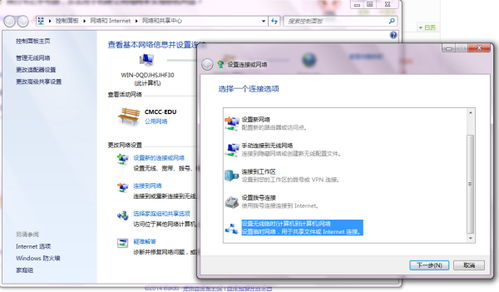
一、认识局域网:电脑间的“亲密桥梁”
局域网,简称LAN(Local Area Network),是指在有限区域内(如家庭、办公室等)连接的多台电脑、打印机、扫描仪等电子设备,通过共享的通信介质(如网线、Wi-Fi等)进行数据交换和资源共享的网络环境。有了局域网,你就可以实现两台电脑之间的文件传输、共享打印机、一起玩游戏等多种功能,大大提升了工作和娱乐的效率。

二、前期准备:检查硬件设备与连接
在搭建局域网之前,我们需要确保以下硬件设备和连接已经准备妥当:

1. 网线:用于连接两台电脑的有线网络接口。如果你使用的是千兆网卡和交换机或路由器,建议选择一根质量上乘的超五类或以上级别的网线,以确保数据传输的稳定性和速度。
2. 网卡:确保两台电脑都配备了网络接口卡(NIC)。对于大多数现代电脑来说,网卡通常都是内置的,你只需在设备管理器中确认其正常工作即可。
3. 交换机或路由器(可选):虽然直接通过网线连接两台电脑也可以形成局域网,但如果你希望未来能够扩展网络规模(如添加更多设备),或者需要无线网络支持,那么购买一台交换机或路由器将是一个明智的选择。
4. 网络设置:确保两台电脑的操作系统网络设置正确,包括IP地址、子网掩码、默认网关等。如果你使用的是路由器,通常这些设置会由路由器自动分配(DHCP功能)。
三、实战操作:轻松搭建局域网
方法一:直接连接(无需交换机/路由器)
1. 连接网线:将一根网线的一端插入第一台电脑的网线接口,另一端插入第二台电脑的网线接口。
2. 配置IP地址:在两台电脑上分别打开网络和共享中心,选择“更改适配器设置”,找到并右击以太网连接,选择“属性”。在“Internet协议版本4(TCP/IPv4)”中,点击“属性”按钮。在这里,你需要手动设置IP地址。为了确保两台电脑在同一网络中,你可以将第一台电脑的IP地址设置为192.168.1.1,子网掩码设置为255.255.255.0;将第二台电脑的IP地址设置为192.168.1.2,子网掩码同样设置为255.255.255.0。默认网关和DNS服务器可以留空。
3. 测试连接:在命令提示符中输入“ping 192.168.1.X”(X为另一台电脑的IP地址),如果显示“Reply from...”字样,则说明两台电脑已成功连接。
方法二:使用路由器或交换机
1. 连接设备:将两台电脑分别通过网线连接到路由器或交换机的LAN口上。如果你使用的是无线路由器,还可以通过Wi-Fi连接到网络。
2. 自动获取IP地址:在两台电脑的“Internet协议版本4(TCP/IPv4)”属性中,选择“自动获得IP地址”和“自动获得DNS服务器地址”。这样,路由器或交换机就会为每台电脑分配一个唯一的IP地址。
3. 测试连接:同样在命令提示符中输入“ping”命令,测试两台电脑之间的连通性。如果显示“Reply from...”字样,则说明连接成功。
四、局域网实战:共享文件与打印机
搭建好局域网后,我们就可以开始享受它带来的便利了。下面以Windows操作系统为例,介绍如何共享文件和打印机。
共享文件
1. 设置共享文件夹:在你想共享的文件或文件夹上右击,选择“属性”,然后切换到“共享”选项卡。点击“高级共享”按钮,勾选“共享此文件夹”选项,并设置共享名称。
2. 设置访问权限:在“权限”选项卡中,你可以为不同用户设置不同的访问权限(如读取、写入等)。
3. 访问共享文件夹:在另一台电脑上,打开“网络”或“计算机”窗口,找到并双击共享文件夹所在的电脑图标。然后,双击共享文件夹即可访问其中的文件。
共享打印机
1. 设置共享打印机:在连接打印机的电脑上,打开“设备和打印机”窗口,找到并右击要共享的打印机图标,选择“打印机属性”。在“共享”选项卡中,勾选“共享这台打印机”选项,并设置共享名称。
2. 添加网络打印机:在另一台电脑上,打开“设备和打印机”窗口,点击“添加打印机”按钮。选择“添加网络、无线或Bluetooth打印机”,然后按照向导提示找到并添加共享打印机。
3. 安装驱动程序:如果系统提示需要安装驱动程序,请按照提示插入打印机驱动程序光盘或下载并安装驱动程序。
五、进阶应用:局域网游戏与多媒体共享
除了共享文件和打印机外,局域网还可以为你带来更多乐趣。例如,你可以和朋友们在局域网中一起畅玩游戏,享受团队合作和竞技带来的快感。此外,你还可以利用局域网搭建多媒体共享平台,将电影、音乐等娱乐内容在多台设备间共享和播放。
六、结语:让局域网成为你数字生活的得力助手
通过以上步骤,我们已经成功搭建了两台电脑之间的局域网,并实现了文件和打印机的共享。同时,我们还探讨了局域网在游戏和多媒体共享方面的应用。相信随着你对局域网了解的深入和应用的拓展,它将成为你数字生活中不可或缺的得力助手。无论是提高工作效率、享受娱乐内容还是与朋友们共度美好时光,局域网都将为你带来前所未有的便捷和乐趣。现在,就让我们一起开启这段精彩的数字之旅吧!
-
 实现两台电脑局域网连接的方法资讯攻略11-28
实现两台电脑局域网连接的方法资讯攻略11-28 -
 如何轻松将一台路由器与两台电脑无缝连接?资讯攻略11-07
如何轻松将一台路由器与两台电脑无缝连接?资讯攻略11-07 -
 轻松实现!两台电脑直连组建局域网共享教程资讯攻略11-15
轻松实现!两台电脑直连组建局域网共享教程资讯攻略11-15 -
 实现两台电脑互联的方法资讯攻略12-02
实现两台电脑互联的方法资讯攻略12-02 -
 如何实现两台电脑相互联机?资讯攻略11-24
如何实现两台电脑相互联机?资讯攻略11-24 -
 轻松学会!直接连接两台电脑的实用方法资讯攻略11-05
轻松学会!直接连接两台电脑的实用方法资讯攻略11-05











